想要将wmv格式的视频转换成mp4,要如何进行操作?wmv格式普遍存在于电脑上,可以借助电脑自带的播放器进行播放,但在其他渠道,wmv格式兼容性就不强了,将其转换成主流的mp4视频,该怎么做?今天就教大家一招,简单几步完成wmv格式转换。

wmv格式是什么
wmv全称为Windows Media Video,是微软旗下开发的一系列视频编解码和其相关的视频编码格式的统称,能够兼容电脑端的Windows媒体播放器、RealPlayer等,但wmv也存在兼容性差,手机端不容易被识别等问题。
借助迅捷视频转换器
第一步:主界面左侧选择“视频转换”,在页面中心区域,可以直接将视频文件拖拽到区域内,或者点击“添加文件”;
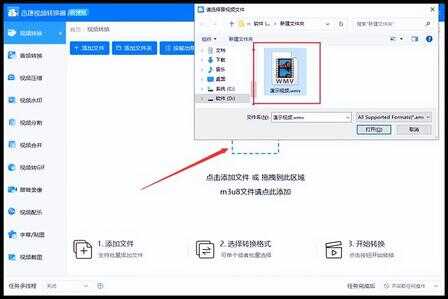
第二步:演示视频的格式、分辨率等信息展现在面前,想对视频做进一步的调整,可以点击“视频处理”;
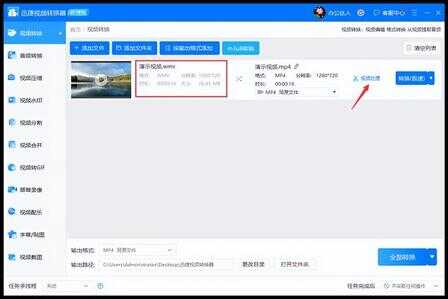
第三步:“视频处理”界面中,分为裁剪、滤镜和字幕,裁剪主要针对视频画面和时长,以及播放速度等,添加滤镜和字幕,根据个人需求,点击右下角“确定”;
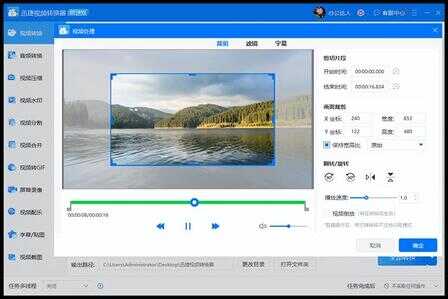
第四步:页面下方,输出格式的设置,将其设置为mp4格式,分辨率默认选择“同原文件”即可,点击右下角“全部转换”;
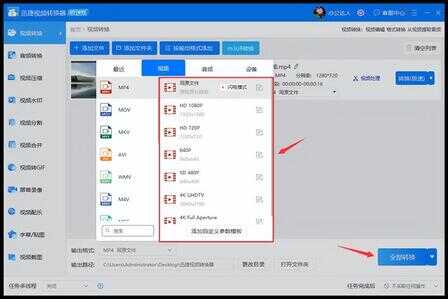
第五步:转换完成后,点击“打开文件夹”,原本的wmv格式已经转成了mp4,电脑也能直接看到视频的缩略图。
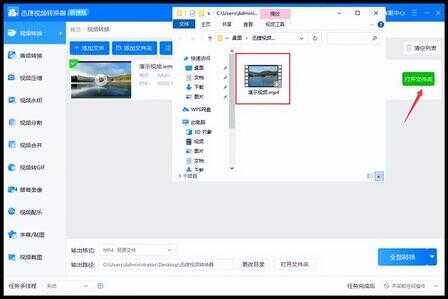
wmv格式的视频转换成mp4,不需要借助专业的工具,在电脑上使用快捷操作,几步就轻松解决,工作或者学习过程中,有需要的小伙伴可以去尝试一下。








